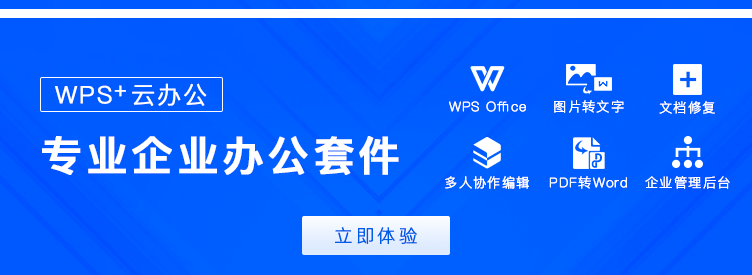本教程适用版本:WPS 365 点击免费使用
在用WPS表格和Excel工作的过程中,我们经常需要对一个表格的内容进行多次的使用,这时候就需要对表格进行多表格复制,那么,如何用WPS表格或Excel实现相同内容的多表格复制呢?一起来学习一下吧!
 WPS表格如何实现相同内容多表格复制
如下图,我们要将sheet1中的内容复制到sheet2,3,4,5,6,7,8中
WPS表格如何实现相同内容多表格复制
如下图,我们要将sheet1中的内容复制到sheet2,3,4,5,6,7,8中
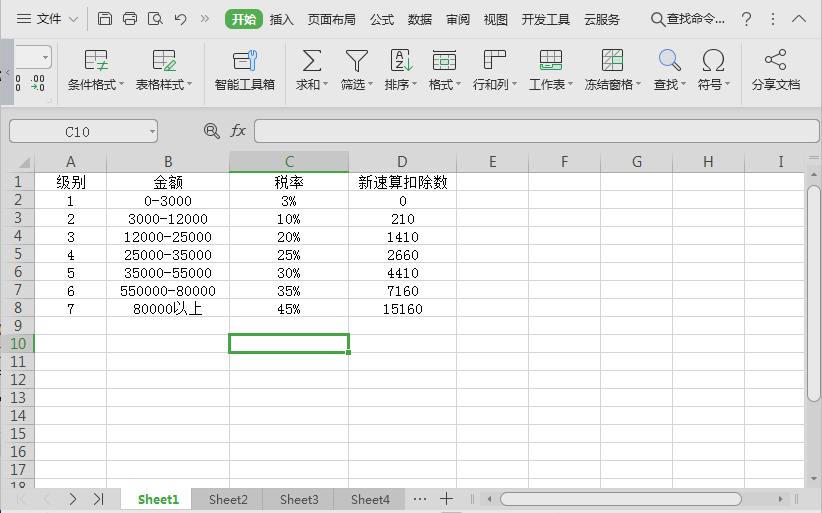 需要复制的表格
>>免费升级到企业版,赠超大存储空间
首先我们要先选中需要复制的表格内容,按住Ctrl键同时选中所有工作表,找到开始选项卡下的编辑区:
需要复制的表格
>>免费升级到企业版,赠超大存储空间
首先我们要先选中需要复制的表格内容,按住Ctrl键同时选中所有工作表,找到开始选项卡下的编辑区:
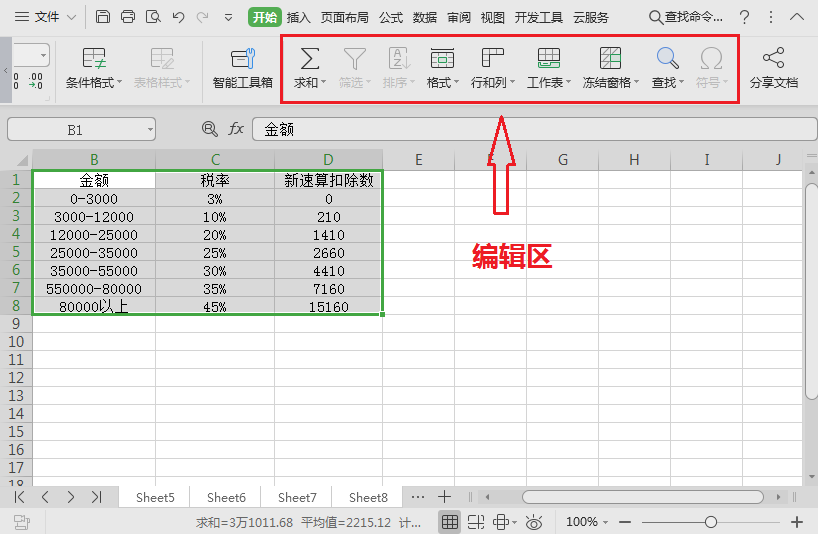 编辑区
>>免费升级到企业版,赠超大存储空间
单击编辑功能区内的行和列选项,在下拉菜单中选择填充,在子菜单选择"至同组工作表":
编辑区
>>免费升级到企业版,赠超大存储空间
单击编辑功能区内的行和列选项,在下拉菜单中选择填充,在子菜单选择"至同组工作表":
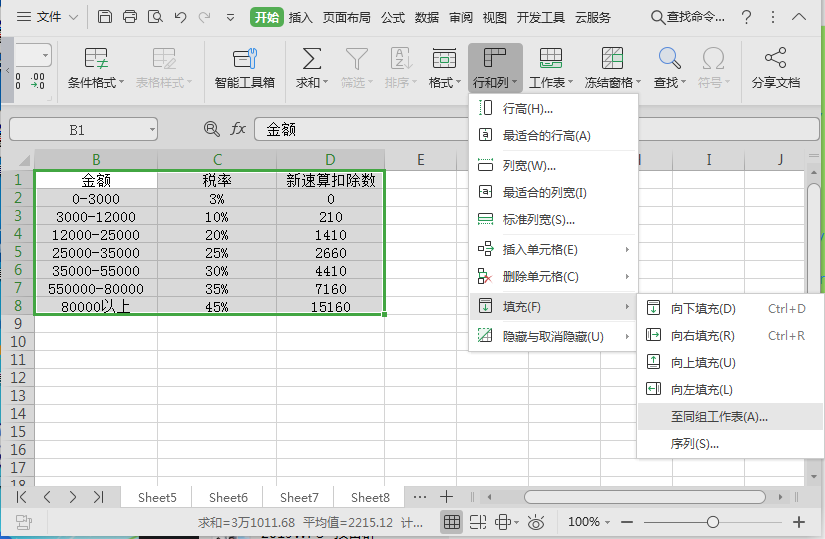 菜单栏
>>免费升级到企业版,赠超大存储空间
弹出如下对话框,单击确定,sheet1中的表格就成功复制到其他的表格中啦~
菜单栏
>>免费升级到企业版,赠超大存储空间
弹出如下对话框,单击确定,sheet1中的表格就成功复制到其他的表格中啦~
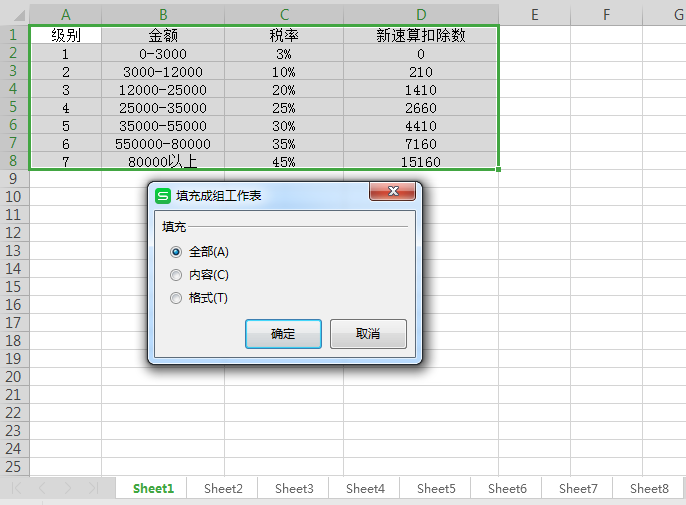 >>免费升级到企业版,赠超大存储空间
怎么样,利用WPS表格或Excel实现相同内容的多表格复制,是不是很简单呢?你学会了吗?
>>免费升级到企业版,赠超大存储空间
怎么样,利用WPS表格或Excel实现相同内容的多表格复制,是不是很简单呢?你学会了吗?